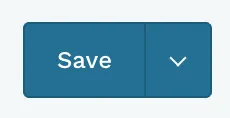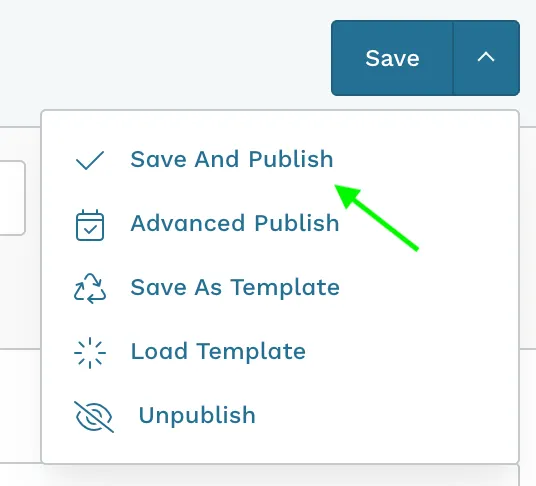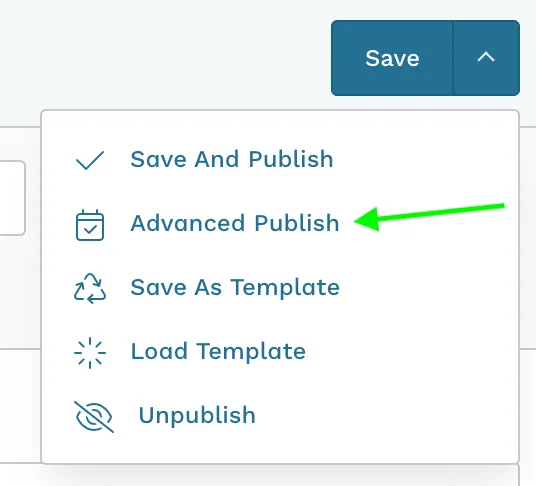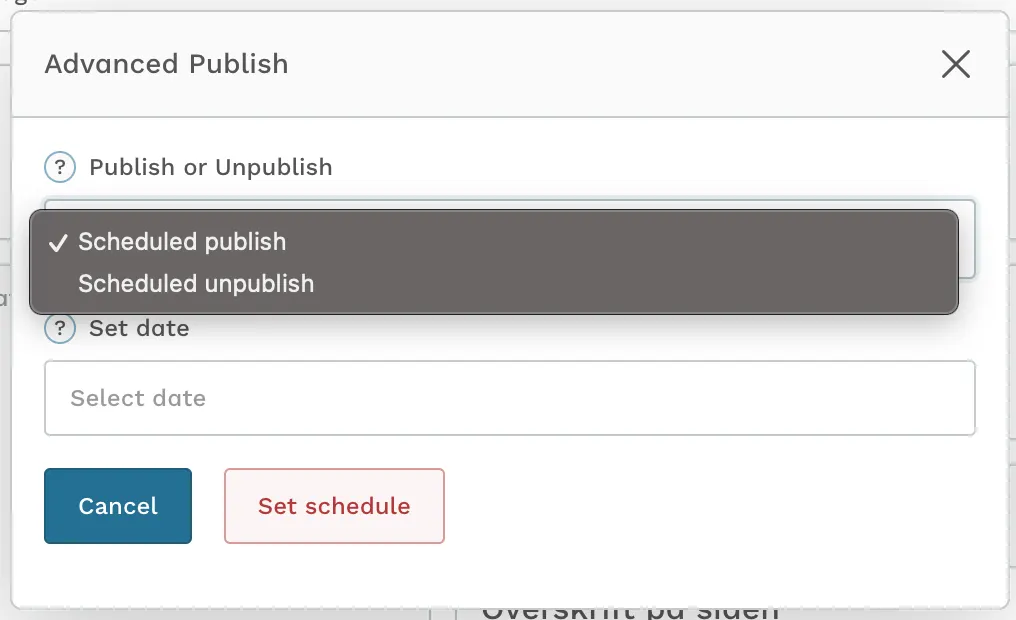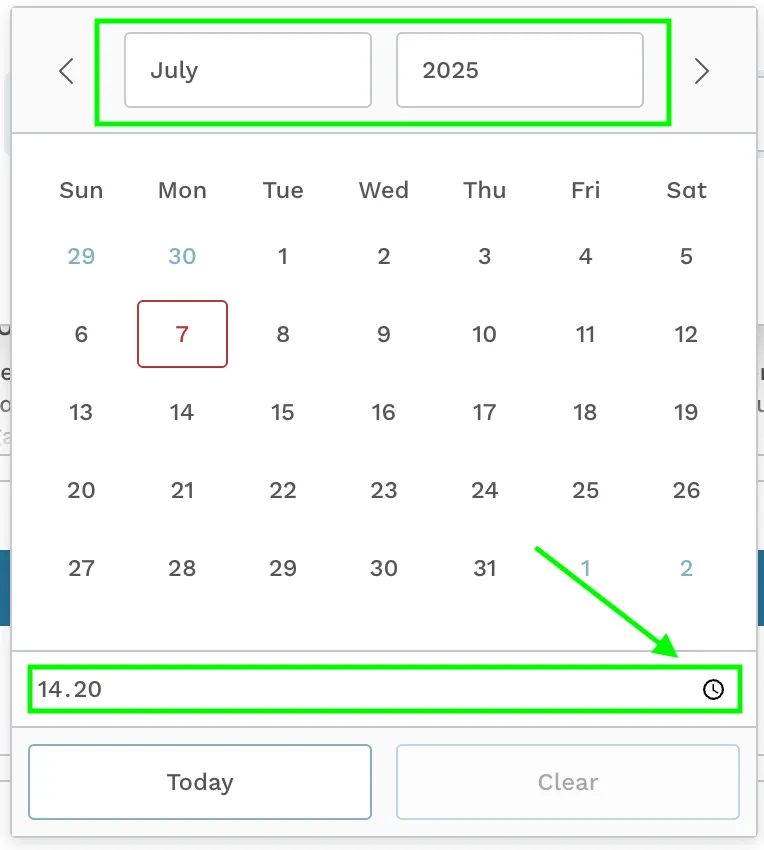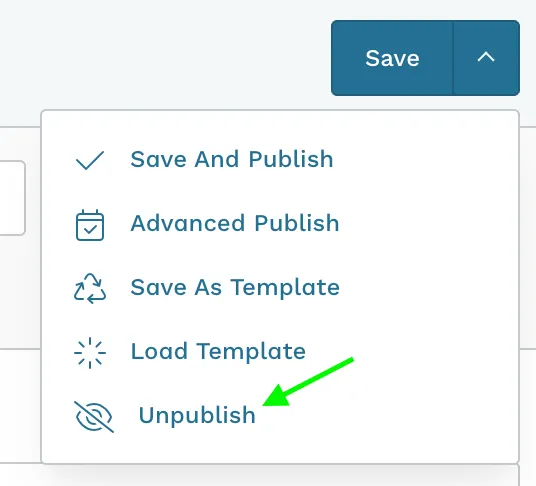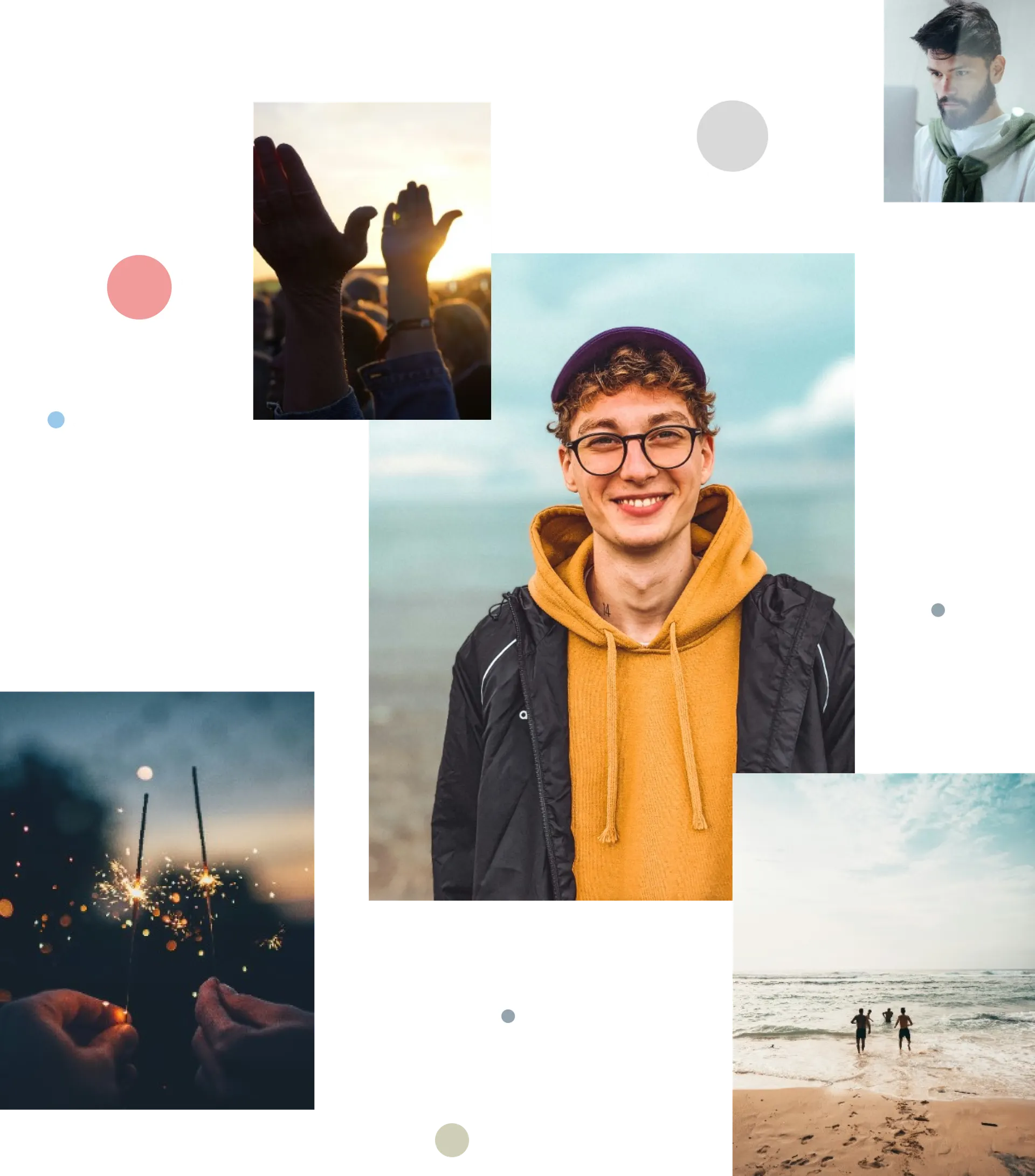Save
Gemmer dine ændringer i CMS’et, men de bliver ikke offentliggjort. Du kan vende tilbage og arbejde videre senere, uden at miste noget – og uden at besøgende på sitet ser ændringerne.
Eksempel
Forestil dig, at du arbejder på forsiden af dit website, som i øjeblikket kun viser en overskrift. Siden er publiceret, og alle besøgende ser den version.
Du tilføjer en ny faktaboks til forsiden, men du er ikke færdig endnu. Du trykker derfor Gem. Boksen er nu gemt i CMS’et, men besøgende kan stadig kun se overskriften, fordi ændringen ikke er publiceret endnu. Når du vender tilbage senere, er boksen der stadig og klar til videre redigering.
Save and Publish
Gemmer ændringerne og offentliggør dem med det samme. Besøgende på sitet kan straks se den nye version af siden.
Eksempel
Du er nu tilfreds med faktaboksen og vil gerne gøre den synlig for alle. Du trykker Gem og publicér. Ændringerne bliver nu vist live på sitet, og alle besøgende kan se den opdaterede forside med faktaboksen.
Advanced Publish
Giver dig mulighed for at gemme dine ændringer og planlægge, at de automatisk bliver offentliggjort på et bestemt tidspunkt i fremtiden.
Eksempel
I stedet for at offentliggøre boksen med det samme, kunne du have valgt Planlagt publicering. Du indstiller fx, at den nye version af forsiden skal gå live mandag kl. 08.00. Indtil da er det stadig den gamle version med kun overskriften, der er synlig for besøgende. CMS’et sørger selv for at publicere den nye version på det planlagte tidspunkt.
Advanced Unpublish
Giver dig mulighed for at planlægge, at en side automatisk bliver taget ned fra sitet på et bestemt tidspunkt, fx når en kampagne slutter.
Eksempel
Lad os sige, at faktaboksen indeholder en midlertidig besked om et arrangement, der slutter fredag kl. 23.59. Du kan bruge Planlagt afpublicering til at sikre, at forsiden automatisk vender tilbage til en version uden boksen, efter tidspunktet er nået. Det sparer dig for at skulle logge ind og fjerne det manuelt.
Save as Template
Gemmer siden som en skabelon, du kan genbruge senere. Det er især nyttigt, hvis du ofte laver sider med samme struktur og indholdstype.
Eksempel
Du synes, strukturen med overskrift + faktaboks fungerer godt og vil gerne bruge den igen til andre sider. Du trykker Gem som skabelon, og CMS’et gemmer opsætningen, så du nemt kan genbruge den, næste gang du laver en ny side – uden at skulle starte forfra.
Læs vores artikel om brug af skabeloner i GoPublic her
Unpublish
Med denne funktion kan du tage en side ned manuelt, så den ikke længere er synlig for besøgende på sitet. Indholdet bliver ikke slettet – det findes stadig i CMS’et og kan redigeres, genpubliceres eller arkiveres senere. Det er nyttigt, hvis du hurtigt skal fjerne forældet eller midlertidigt indhold fra sitet.
Eksempel
Dagen efter opdager du, at der er en fejl i faktaboksen, som blev publiceret. Indtil du får den rettet, vil du ikke have den synlig for brugerne. Du vælger derfor at afpublicere siden. Siden (eller den specifikke version) tages straks ned fra sitet, og besøgende ser i stedet en fejl- eller standardside, alt efter hvordan jeres CMS er sat op. Du kan nu arbejde videre med rettelser og senere publicere den opdaterede version.